Ada banyak alasan mengapa Anda ingin membuat situs web atau blog sendiri. Baik itu untuk kepentingan pribadi maupun bisnis, langkah pertama seringkali adalah membuat homepage yang menarik. Dengan bantuan Elementor, salah satu Page Builder terkuat untuk WordPress, Anda dapat dengan mudah dan intuitif mendesain situs Anda. Dalam panduan ini, saya akan menunjukkan bagaimana cara membuat halaman pertama Anda dalam beberapa langkah dan menetapkannya sebagai homepage.
Temuan Utama
- Elementor adalah alat yang ramah pengguna untuk mendesain situs web.
- Anda dapat membuat halaman baru di WordPress dan menyesuaikannya sesuai keinginan.
- Menetapkan halaman homepage statis adalah langkah mudah, tapi penting.
Panduan Langkah-demi-Langkah
1. Buka Dashboard dan buat halaman baru
Pertama, masuk ke dashboard situs WordPress Anda. Di sana, Anda akan menemukan menu di sebelah kiri dengan opsi "Halaman". Untuk membuat halaman baru, klik "Halaman" dan kemudian "Buat". Kemungkinan halaman Anda masih kosong, jadi Anda bisa langsung memulai.
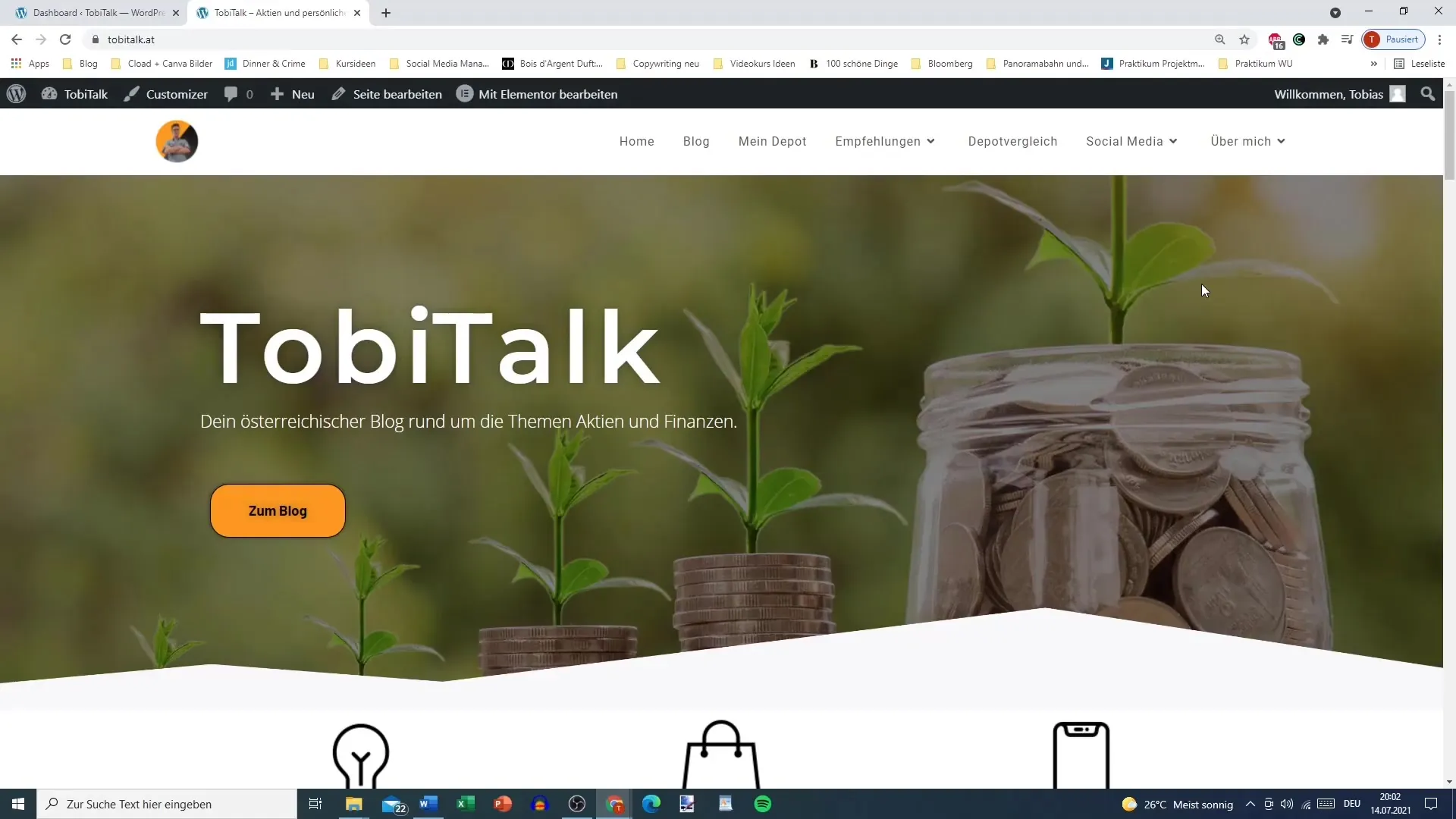
2. Tetapkan judul halaman
Di area pengeditan, Anda dapat memasukkan judul halaman baru Anda. Misalnya, Anda dapat memilih "Homepage baru Homepage" atau judul lain yang sesuai. Pastikan judulnya mencerminkan konten Anda. Setelah memasukkan judul, Anda bisa menyimpan halaman.
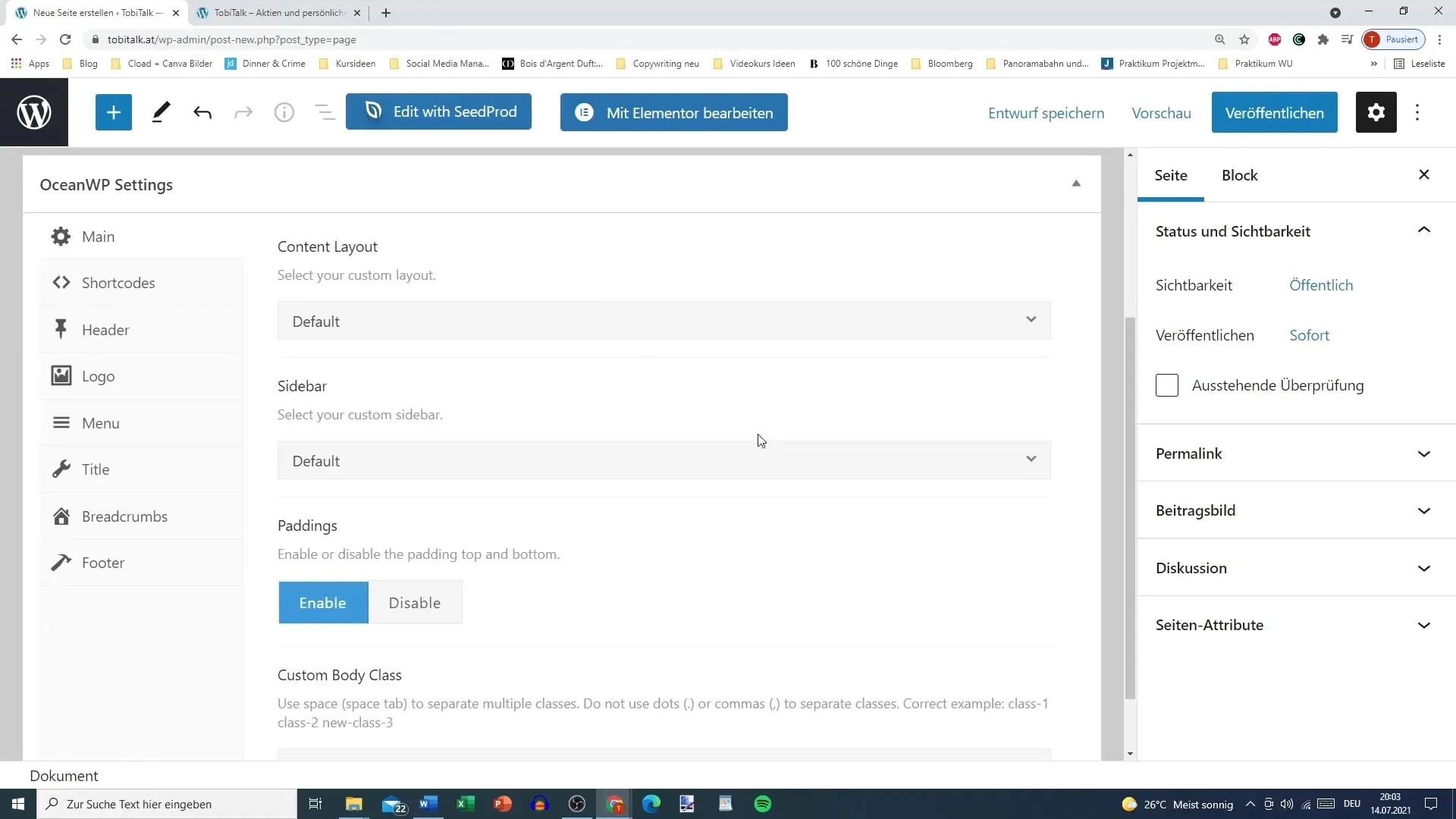
3. Sesuaikan URL
Titik penting lainnya adalah URL (Permalink) halaman Anda. Ini akan dibuat secara otomatis saat Anda memasukkan judul. Jika judul Anda mengandung aksara khusus atau karakter tertentu, sebaiknya hindari menggunakan itu. Sebaiknya gunakan tanda hubung untuk memisahkan kata. Pastikan URL dalam format "homepage-baru" muncul. Kemudian tekan "Terbitkan" untuk mempublikasikan halaman.
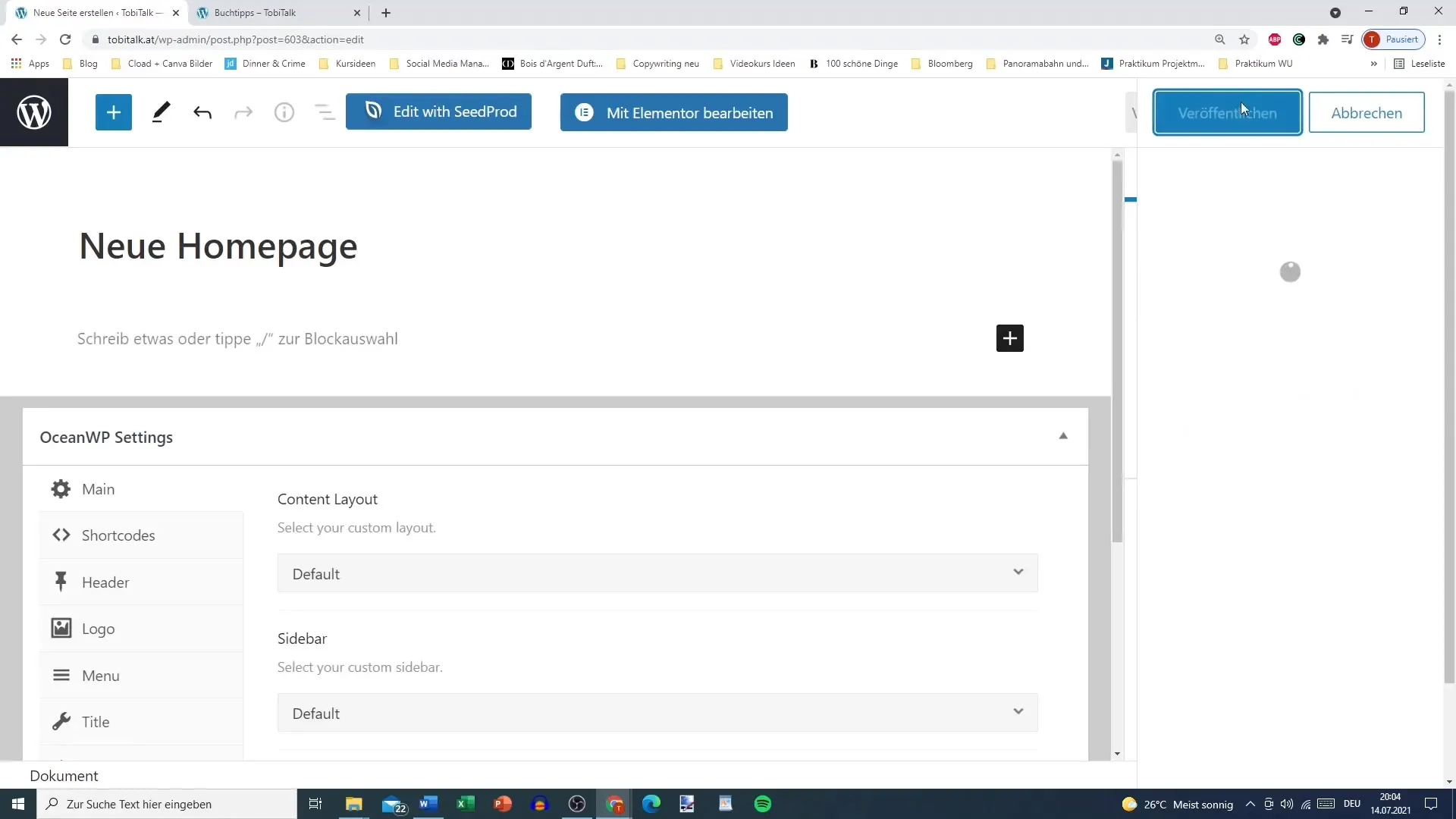
4. Kembali ke Pengaturan Homepage
Setelah halaman Anda dipublikasikan, Anda dapat menjadikannya sebagai homepage dalam pengaturan. Kembali ke menu di sebelah kiri dan klik "Pengaturan". Pilih submenu "Baca". Di sini, Anda memiliki opsi untuk menampilkan atau membuat halaman statis sebagai homepage.
5. Tetapkan Homepage sebagai halaman statis
Dalam pengaturan bacaan, Anda sekarang dapat memilih halaman yang baru Anda buat. Pilih homepage baru dari menu drop-down untuk homepage statis. Jika Anda juga ingin menyiapkan halaman posting, Anda bisa melakukannya di sini, tetapi dalam tutorial ini kami hanya fokus pada homepage. Jangan lupa menyimpan perubahan Anda.
6. Periksa Homepage baru
Setelah menyimpan semua perubahan, periksalah apakah homepage baru Anda tampil dengan benar. Buka URL situs Anda dan lihat hasilnya. Mungkin desainnya simpel, tapi ini adalah titik awal untuk penyesuaian lebih lanjut dengan Elementor.
7. Edit dan kelola Halaman
Jika Anda ingin melakukan penyesuaian kapan saja, Anda bisa masuk ke halaman yang sudah dibuat melalui opsi menu "Semua Halaman". Di sana, Anda dapat mengedit atau bahkan menghapus halaman jika diperlukan. Anda tidak perlu terburu-buru untuk membuat semuanya sempurna, karena semua perubahan bisa dibatalkan kapan saja.
8. Menggunakan Elementor
Jika Anda sudah menginstal Elementor, Anda akan melihat bagaimana halaman itu dibedakan. Fitur-fitur Elementor memungkinkan Anda untuk dengan mudah mendesain dan menyesuaikan homepage Anda. Manfaatkan fitur-fitur ini untuk mengedit konten sesuai selera Anda!
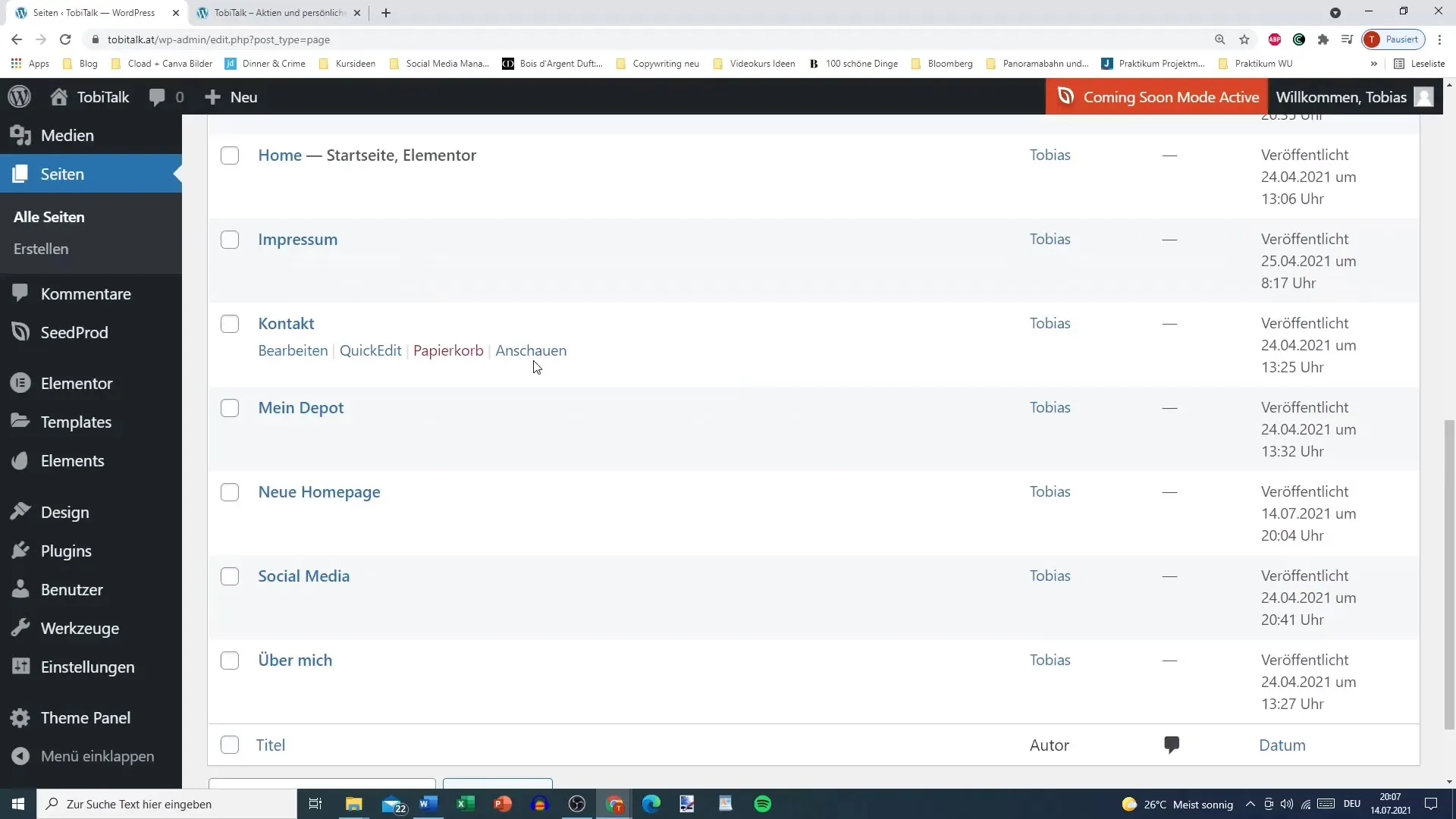
Ringkasan
Sekarang Anda telah belajar bagaimana membuat halaman WordPress pertama Anda secara efektif dengan Elementor. Proses ini meliputi pembuatan halaman baru, penyesuaian judul dan URL, serta menetapkan homepage statis. Selanjutnya Anda dapat terus menyesuaikan homepage Anda untuk membuatnya unik dan menarik.
Pertanyaan yang Sering Diajukan
Bagaimana cara membuat halaman baru di WordPress?Kamu pergi ke Dasbor, klik "Halaman", lalu klik "Buat Baru".
Bagaimana cara menyesuaikan URL halaman saya?URL akan dibuat secara otomatis; pastikan untuk menghindari aksen dan karakter khusus.
Apa yang harus saya lakukan jika terjadi kesalahan pada halaman saya?Kamu bisa selalu mengedit atau menghapus halaman jika ada yang tidak sesuai.
Bagaimana cara membuat halaman baru saya menjadi beranda?Pergi ke Pengaturan, pilih "Bacaan", dan pilih halaman baru sebagai Beranda statis.
Apa opsi desain yang saya miliki dengan Elementor?Elementor memberikan beragam opsi desain untuk mendesain halamanmu sesuai selera.


